AMD A8-4500M
>А этот процессор поддерживает функцию вертуализация Да
Intel 1165G7 2800 MHz, 14", 16 Mb, 1.4 кг
Intel 1135G7 2400 MHz, 14", 8 Mb, 1.4 кг
Intel 1135G7 2400 MHz, 14", 8 Mb, 1.4 кг
Intel 1135G7 2400 MHz, 14", 8 Mb, 1.4 кг
Обнаружили у нас ошибку?
Жми Ctrl+enter
|
То, что все познается в сравнении, известно давно. У каждого на этот счет свое особое мнение, заслуживающее уважение, но то, что сравнительный анализ какого-либо действия или события помогает выявить лучшее, это факт. Так обстоят дела и в вопросе тестирования ноутбуков.
Для чего вообще выполняется тестирование лэптопа? Ответ логичен - проверка различных частей портативного компьютера дает возможность объективно оценить, а потом и сравнить функциональные способности тестируемых систем в целом. Это одна из составных частей всех обзоров, посвященных теме ноутбуков. А так как эта тема непосредственно связана с нашей деятельностью, давайте конкретно и на определенных примерах рассмотрим этот вопрос. В наших обзорах мы стараемся предоставить читателю наиболее полную и разностороннюю информацию об обозреваемом ноутбуке. Методика тестирования включает самые распространенные и популярные бенчмарки, а именно: - Индекс производительности Windows 7; - GPU-Z; - CPU-Z; - CPUID HWMonitor; - Nero Info Tool; - HD Tune; - CrystalDisk Mark; - Cinebench R11.5; - 3DMark06; - 3DMark 11; - PCMark 7; - PCMark Vantage; - Battery Eater Pro; - Замер энергопотребления; - Измерение нагрева; - Замер уровня шума. Ниже мы приведем более подробную и развернутую информацию о каждом из используемых нами тестах и программах. Индекс производительности Windows 7Это базовое средство проверки возможностей ноутбука. Общий результат выводится одним числом, называемым базовым индексом производительности. И чем выше этот показатель, тем производительнее и мощнее ноутбук. В данной программе проверяются и оцениваются такие компоненты, как процессор, память, графика с учетом требований рабочего стола, игровая производительность и жесткий диск. Сам процесс тестирования проходит довольно быстро, всего несколько минут, а количество очков определяется наименьшей оценкой. Стоит отметить, что максимальный бал, который выставляет это приложение, составляет 7.9. Зачастую такую оценку может получить только SSD-накопитель, результаты остальных компонентов системы несколько ниже.  GPU-ZЭто утилита для вывода на экран всей необходимой технической информации о тестируемой видеокарте. Программа выдает многочисленные данные, среди которых можно найти сведения о названии графического адаптера, его внутреннее кодовое имя и частоту, технологический процесс, сведения о типе, количестве, частоте и пропускной способности памяти, ширине и типе шины, а также о количестве транзисторов и поддерживаемые технологии. Не остались забыты и версия драйвера, блоки текстурирования и вычислительные ядра. Программа GPU-Z постоянно обновляется, совершенствуя свои возможности. На сегодняшний день версия GPU-Z 0.6.5, которую мы используем для тестирования, является последней. 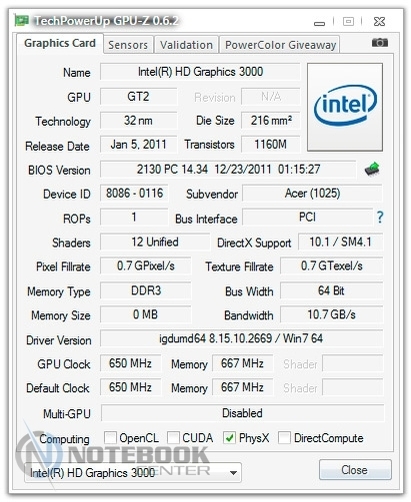 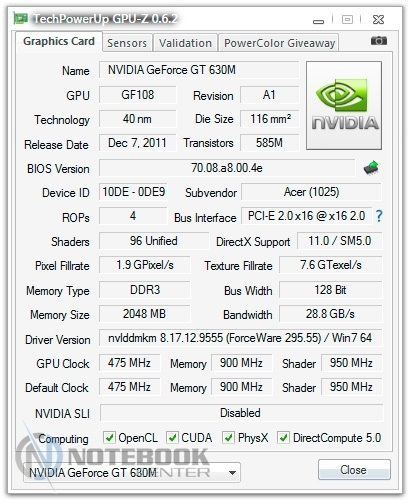 CPU-ZПредставляет собой бесплатную программу для отображения данных о CPU. Дополнительно выдается информация о кэше всех уровней, материнской плате, оперативной памяти, графической карте и SPD. Необходимо отметить, что данная программа предоставляет данные только о встроенной видеокарте, дискретную она не видит. В процессе тестирования нас интересуют информация о кэше, материнской плате, центральном процессоре, памяти. И, исходя из возможностей утилиты, о CPU мы получаем такие сведения: его полное название, архитектуру, уровень потребления энергии, сокет, техпроцесс, напряжение питания ядра и многое другое. В вкладке Caches мы узнаем об объеме кэш-памяти всех уровней, а также о его физической организации. А о материнской плате доступна информация во вкладке Mainboard, где предоставляются данные о производителе, моделе ноутбука, чипсете, южном мосте, версии BIOS, а также о графическом интерфейсе и количестве линий для шины PCI-Express. Об оперативной памяти сообщается следующее: тип, объем, тактовая частота, каналы, а также данные SPD (слоты для планок памяти).  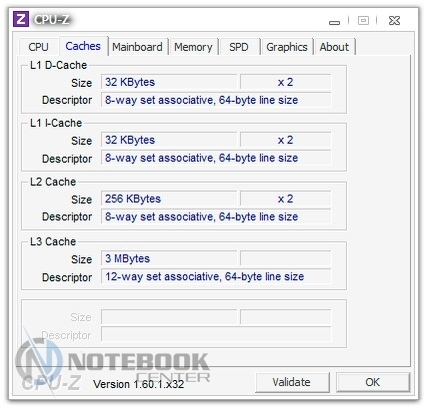 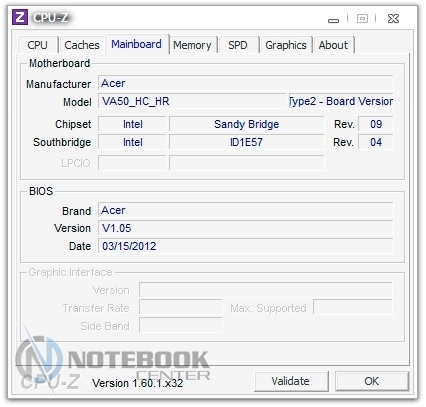 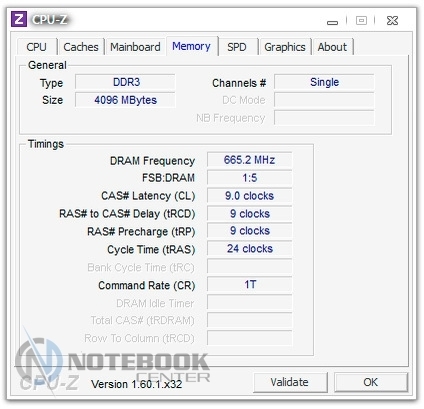 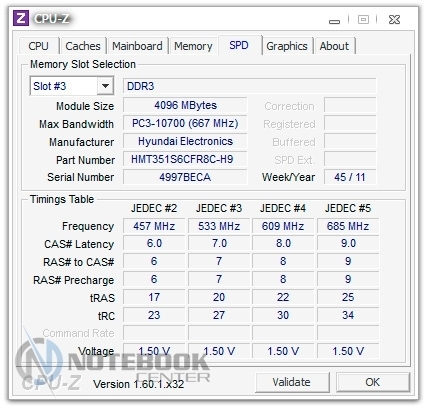 CPUID HWMonitorСледующей программой, используемой в процессе нашего тестирования, является утилита CPUID HWMonitor. Она запускается в самом начале тестирования и активна на протяжении всего процесса. В виде таблицы данная программа выдает сведения о нагреве компонентов ноутбука (в градусах Цельсия и по Фаренгейту), напряжении питания, емкости батареи (в mWh). Измеряется температура в трех позициях - минимальная, максимальная и текущая. В зависимости от наличия датчиков можно узнать температуру процессора (всех ядер по отдельности), видеокарты, винчестера, материнской платы и мостов. Кстати, температура компонентов напрямую зависит от системы охлаждения ноутбука. К примеру, в ноутбуке Acer Aspire Timeline Ultra M3 по результатам тестирования можно сделать вывод, что температура компонентов очень высокая, а вот в HP Pavilion m6 вполне приемлема. 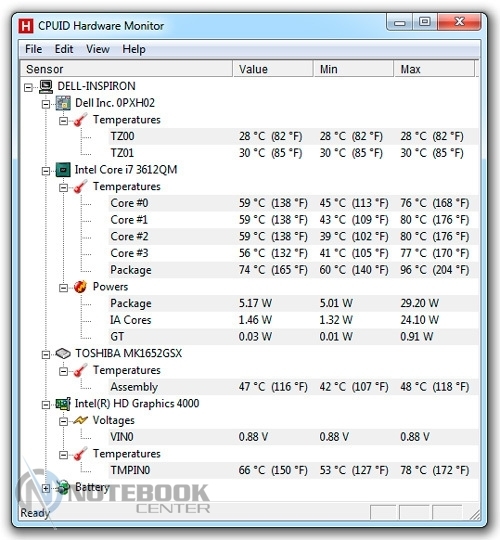 Nero Info ToolЭта программа отображает полную информацию об оптическом приводе. Данные выводятся в виде удобной таблицы, в которой, среди многообразия информации, мы узнаем тип привода, скорость чтения и записи, размер буфера, режимы записи, поддерживаемые форматы и многое другое. 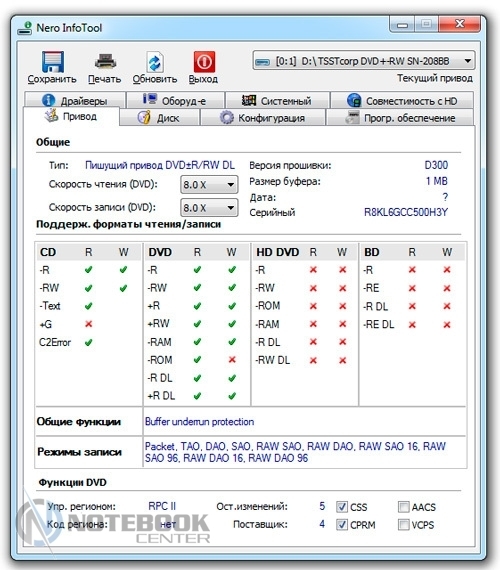 HD TuneЭто один из нескольких бенчмарков, используемых нами для тестирования жестких дисков и SSD-накопителей. Он производит тщательную проверку производительности и работоспособности устройства, тестируя скорость записи и чтения, скорость передачи данных, выводит сведения об устройстве, данные S.M.A.R.T и многое другое. Информация выдается в виде графика и таблицы. 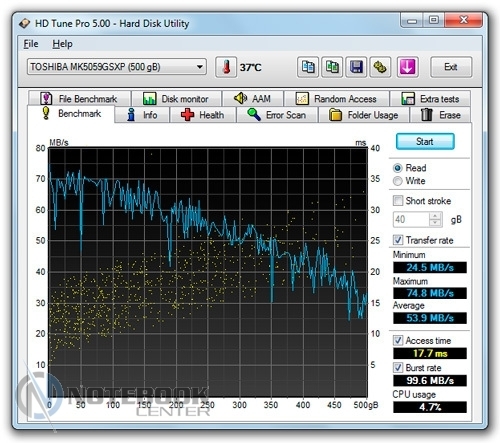 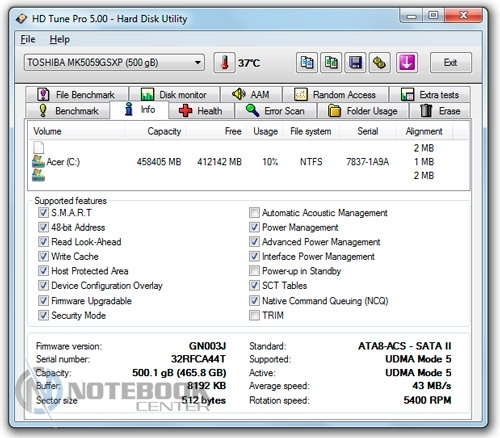 Тестируя скорость чтения бенчмарком HD Tune, мы получаем данные в Мб/с, и, чтобы понять, насколько быстр в работе жесткий диск, составляем график, где для сравнения используем еще несколько моделей, тестируемых ранее. 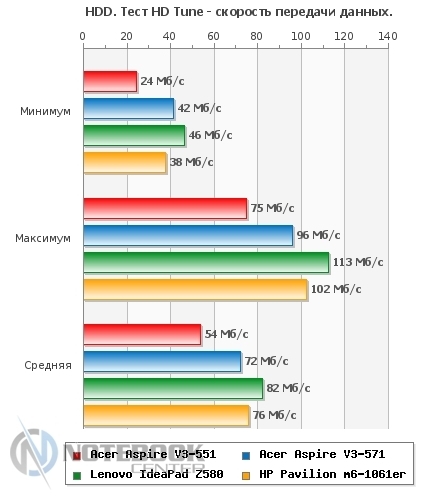 CrystalDisk MarkЭтот тест используется для проверки быстродействия винчестера или твердотельного накопителя. Он предназначен для измерения скорости последовательной записи (write) и чтения (read), а также записи и чтения блоками разного размера. Измеряется в Мб/с и выводится в виде небольшой таблицы. Для запуска тестирования данной программой необходимо выбрать количество прогонов (от 1 до 9), размер тестового файла (50-4000 Мб) и один из логических дисков. Через сравнительно короткий промежуток времени мы получаем информацию о скорости чтения и записи на HDD или SSD основного файла, блоков по 512 Кб и 4 Кб. 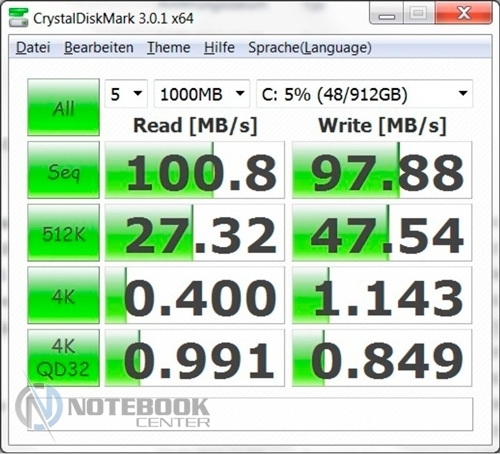 Cinebench R11.5Бенчмарк, оценивающий производительность процессора и видеокарты. Результат выдается в fps для видеокарты (кадры в секунду) и в pts для процессора (баллы). Чем выше показатель, тем производительнее та или иная система. Во время тестирования видеокарты используется трехмерный эпизод езды двух автомобилей, которым определяется производительность графического адаптера в режиме OpenGL. И чем больше производительность карты (показатель fps), тем качество отображение сцены выше. Cinebench R11.5 оптимизирован для тестирования как одноядерных, так и многоядерных процессоров, а также способен тестировать системы, имеющие до 64-х потоков CPU. Определение производительности процессора осуществляется путем прорисовки (рендера) изображения. Выполняется это в виде вырисовывания квадратиков, причем скорость их появления зависит от количества ядер и многопоточности процессора. Естественно, чем мощнее процессор, тем быстрее картинка прорисуется полностью, а значит, в результате количество pts будет большим. Также, в окошке с данным бенчмарком в левом нижнем углу доступна таблица, отображающая результаты тестирования некоторых процессоров и видеокарт. Таким образом, пользователь всегда имеет возможность дать реальную оценку возможностям своего лэптопа. 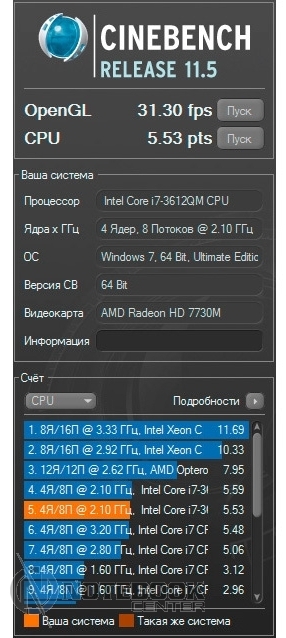 3DMark06Один из бенчмарков серии 3DMark, осуществляющий тестирование графических и процессорных ядер с целью определения уровня игровой производительности системы в целом. В процессе тестирования мы используем базовые настройки - два графических (SM2.0 Score, HDR/SM3.0 Score) и один процессорный (CPU Score) тест, которые дают общий результат, измеряемый в баллах. И чем большее количество баллов набирает тестируемая единица, тем выше ее игровая производительность. Общее количество баллов, или, как их еще называют, «попугаев», в основном, исчесляется тысячами, и чем «моложе» и производительней видеокарта, тем этот показатель выше. К примеру, когда-то очень популярная игровая видеокарта выпуска 2008 года NVIDIA GeForce 9600M GT в 3DMark06 показывала 5063 балла, а среднеуровневая графическая карта 2011 года NVIDIA GeForce GT 630M в ноутбуке Acer Aspire V3 - 7856 балла. Разница очевидна. 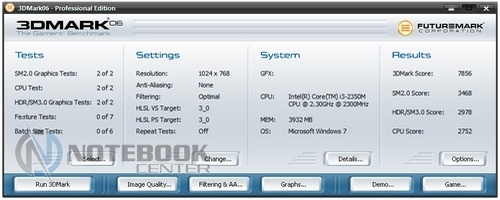 3DMark 11Еще одно приложение из серии тестов 3DMark, которое выполняет тестирование графической карты. Этот тест работает на DirectX 11, поэтому тестируем этим бенчмарком мы только те ноутбуки, видеокарта которых поддерживает DirectX 11. Запускаем его в режиме Performance (производительный) и в результате получаем оценку производительности графического ядра в баллах. 3DMark 11 состоит из шести тестов – четырех графических (GT1-GT4), физического (PT) и комбинированного (CT). В процессе тестирования первыми выполняются графические тесты, где особое внимание уделяется уровню освещения, наличию тесселяции и постобработке. Во время проведения физического теста основная нагрузка приходится на CPU, а комбинированный тест проходит с одновременной нагрузкой как на GPU, так и на CPU. В виде таблицы все результаты выводятся на экран. 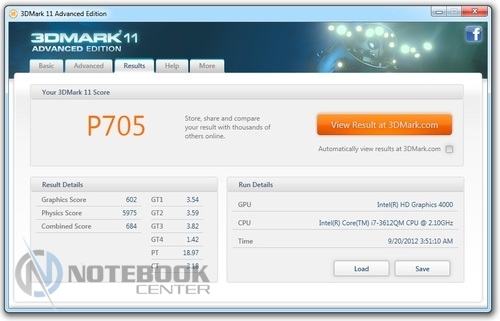 PCMark 7Этот бенчмарк комплексно тестирует общую производительность ноутбука. Он состоит из 7 различных тестов, которые позволяют наиболее разносторонне изучить возможности устройства и выявить его слабые места, дав оценку производительности в баллах. По общему баллу мы уже судим о функциональных возможностях всей системы. Тест PCMark – отвечает за общую производительность лэптопа. Тест Lightweight – облегченный вариант, применяется для очень слабых и непроизводительных систем. Тест Entertainment – определение производительности при работе с играми и мультимедиа. Тест Creativity – производительность системы при работе с видео и графикой. Тест Productivity – производительность при работе с веб-страницами и офисными приложениями. Тест Computation – производительность при вычислениях. Тест Storage – производительность при работе с HDD и SSD. Но по результатам PCMark 7 нельзя объективно оценить игровую производительность ноутбука. К примеру, ноутбук Acer Aspire V3-551, имея результат в PCMark 7 1962 баллов, значительно вырывается вперед по результатам 3DMark06 - 7493 баллов, а лэптоп Fujitsu LIFEBOOK U772 в PCMark 7 имея 3547 баллов, в 3DMark06 показывает 3675 баллов. 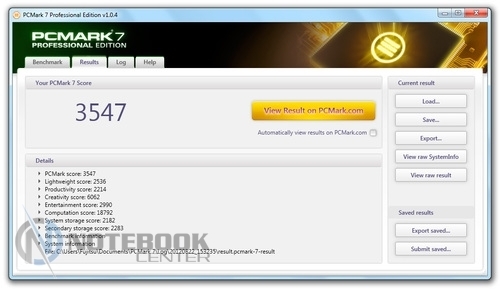 PCMark VantageТак же, как и предыдущий тест, анализирует и оценивает общую производительность путем тестирования нескольких составляющих - CPU, GPU, HDD и др. В процессе тестирования мы используем этот бенчмарк на стандартных настройках. Базовым комплексным набором тестов для всех версий PCMark Vantage является PCMark Suite, в котором подтесты разделены на категории – Memories suite, TV and Movies suite, Gaming suite, Music suite, Communications suite, Productivity suite, HDD suite. Они оценивают возможности ноутбука хранить видео и изображения, эффективность использования в качестве домашнего кинотеатра, дает оценку игровой производительности, аудио возможностей, обеспечение безопасности при использовании связи, оценка работы с текстом, приложениями, почтой и т.д, производительность запоминающего устройства. Система выдает результат по каждой категории тестов и общий результат в баллах. 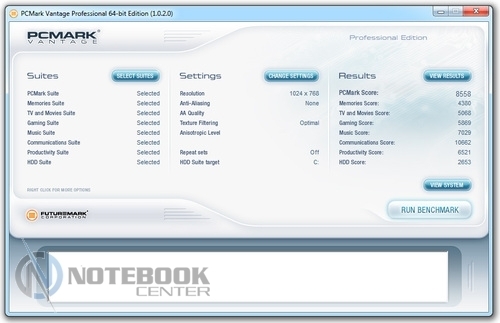 Battery Eater ProПрограмма, использующаяся для измерения времени работы батареи без подключения к сети в разных режимах и с разным планом электропитания. Также, с помощью этой программы мы тестируем время полной зарядки аккумулятора от сети. Используя стандартные настройки программы, мы тестируем ноутбук в режимах Classic (загрузка CPU, GPU), Read's (чтение текста в блокноте), Idle (простой) с планом электропитания «Экономия энергии» (яркость дисплея 40%, Wi-Fi активен). При установке плана электропитания «Высокая производительность» (активный Wi-Fi, яркость дисплея 100%) тестирование выполняется только в режимах Classic и Read's. Кстати, чтобы четко понять, насколько нагружается система в том или ином режиме, можно провести аналогию с работой ноутбука в реальной жизни. В режиме Classic выполняется нагрузка, равная воспроизведению 3D игр, требующих усилий процессора и видеокарты, а для режима Read's – прочтение, например, книг. Получая результаты в минутах, мы строим график для наглядного сравнения времени автономной работы обозреваемого ноутбука с ранее протестированными моделями. 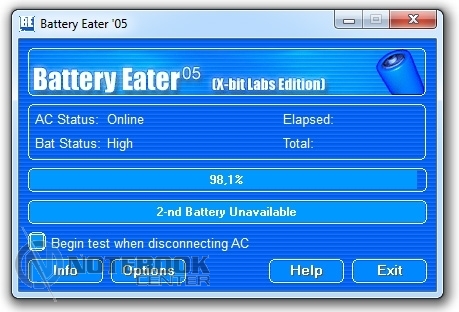 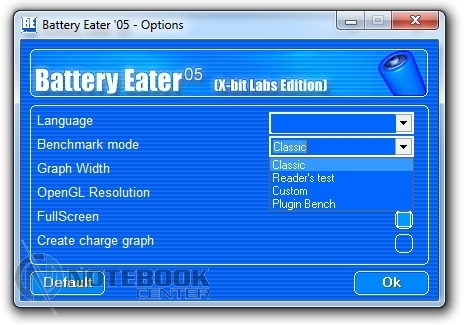 Замер энергопотребленияЗамер энергопотребления выполняется с помощью мультиметра, а получаемые результаты позволяют делать выводы об уровне потребления энергии лэптопом. Замер делается в трех режимах - простой, веб-серфинг и стресс-тест (Furmark+стресс-тест AIDA). Закономерностью является тот факт, что, чем мощнее ноутбук, тем более высокий уровень энергопотребления он показывает. 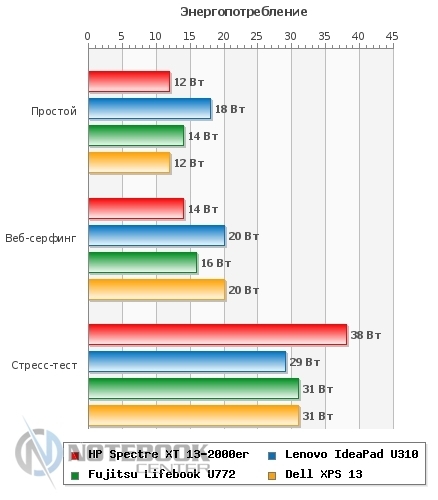 Измерение нагреваДля замера уровня нагрева мы используем инфракрасный бесконтактный пирометр. С его помощью в пяти контрольных точках на рабочей поверхности и днище лэптопа измеряем температуру в двух режимах – простой и под нагрузкой. Для нагрузки ноутбука мы используем программы стресс-тест CPU (AIDA64) и стресс-тест GPU (FurMark). Нагрев происходит в течение часа, после чего измеряем температуру. Результаты выкладываем в виде двух фотографий с маркерами, отображающими температуру ноутбука в режимах простоя и под нагрузкой.  Показатели температуры со значением до 32 градусов мы отмечаем зеленым цветом, такая температура является очень комфортной для работы. Температурные показатели свыше 32 градусов выделяются красным, но это не значит, что такая температура является критической и не удобоваримой. Так до 40 градусов поверхности остаются теплыми, свыше 40 градусов – несколько горячеватыми, а температура свыше 50 уже не является комфортной в работе и может привести при длительном воздействии на кожу к термическим ожогам либо покраснениям. Замер уровня шумаЗамер уровня шума производится шумомером в изолированном от посторонних шумов коробе. Уровень шума тестируется в режимах простой и нагрузка, и измеряется в дБ. Самыми «шумными» компонентами ноутбука являются вентилятор системы охлаждения (основной шум) и винчестер (только HDD, твердотельный накопитель при работе не шумит, так как там не движущихся частей). Если учитывать общие данные, нормальный уровень шума в режиме простоя составляет 35-38 дБ, а в режиме нагрузки 44-47 дБ. 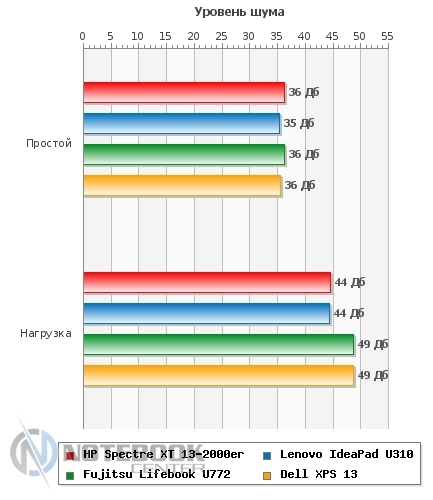 ЗаключениеТак для чего же все-таки выполняется тестирование ноутбуков? С помощью данных, полученных при тестировании, пользователь имеет возможность реально оценить не только общий уровень производительности своего лэптопа, но и быстродействие отдельных важнейших компонентов. Допустим, с помощью GPU-Z, 3DMark06, 3DMark11, Cinebench R11.5 и нескольких общих тестов, можно понять, на что способна видеокарта и какова ее производительность. О возможностях процессора нам расскажут CPU-Z, Cinebench R11.5, и другие тесты и программы. Каждый тест, в общем-то, необходим и важен для получения более объективной и точной информации. Ведь, выбирая ноутбук, оцениваются не только внешние данные, но и то, насколько преуспеет лэптоп в решении тех или иных задач. Автор: Екатерина Антипенко Дата: 24.10.2012
ПоделитьсяНравится |
>А этот процессор поддерживает функцию вертуализация Да
Это не стоит вобще никаких денег,(брал чисто фильмы в дороге посмотреть) просто...
У ноутбуков с номерами KD092AA, KE666AA, KP477AA, KP479AA процессоры Intel Core...
У меня полетела матрица, какие видеовыходы можно использовать?
|
О портале: |
NOTEBOOK-CENTER - ноутбуки © 2006-2025 Полное или частичное использование материалов сайта возможно только после согласия автора или администрации сайта. |
Ищите нас в социальной сети:
|